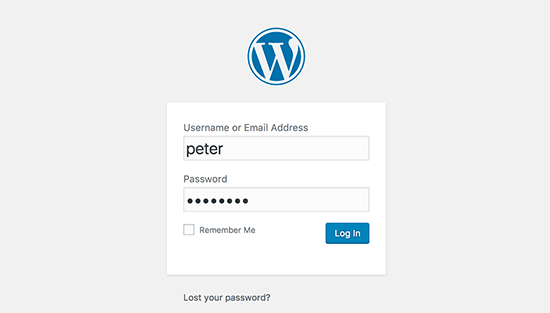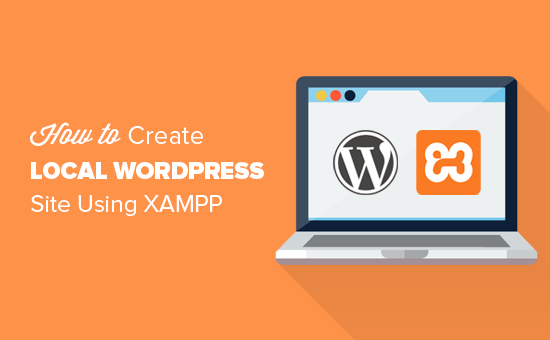网站设计和制作-XAMPP搭建本地站点
企业网站安全问题-网站禁用引用和ping
2018年9月30日宁波网站设计和优化-上传PDF到网站上
2018年9月30日网站设计和制作-XAMPP搭建本地站点,您想使用XAMPP在计算机上创建本地WordPress站点吗?在您的计算机上安装WordPress可以帮助您试用WordPress,测试主题/插件,并学习WordPress开发。在本文中,我们将向您展示如何使用XAMPP创建本地WordPress站点。
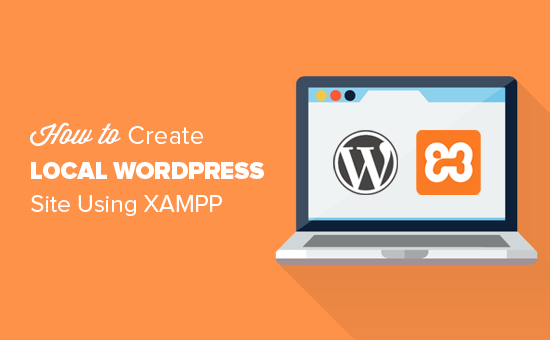
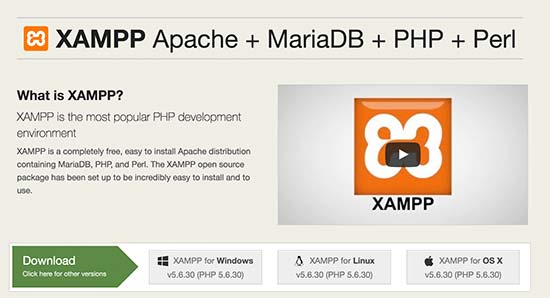 根据您的操作系统,安装向导和应用程序界面可能与此处的屏幕截图不同。网站设计和制作,为了本文的目的,我们将向您展示该软件的Windows版本。
下载XAMPP后,您需要单击并运行安装程序。
根据您的操作系统,安装向导和应用程序界面可能与此处的屏幕截图不同。网站设计和制作,为了本文的目的,我们将向您展示该软件的Windows版本。
下载XAMPP后,您需要单击并运行安装程序。
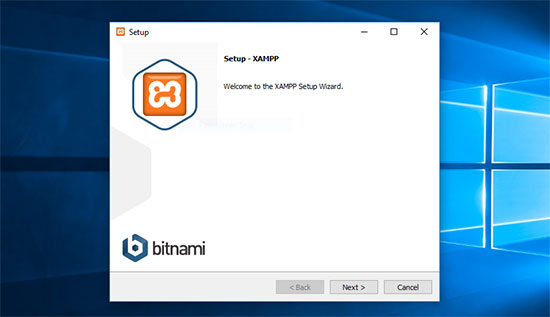 XAMPP会询问您要安装软件的位置以及您要安装的软件包。默认设置适用于大多数用户。网站设计和制作,继续单击“下一步”以完成设置向导。
完成向导后,选中“立即启动控制面板”选项,然后单击“完成”按钮。
XAMPP会询问您要安装软件的位置以及您要安装的软件包。默认设置适用于大多数用户。网站设计和制作,继续单击“下一步”以完成设置向导。
完成向导后,选中“立即启动控制面板”选项,然后单击“完成”按钮。
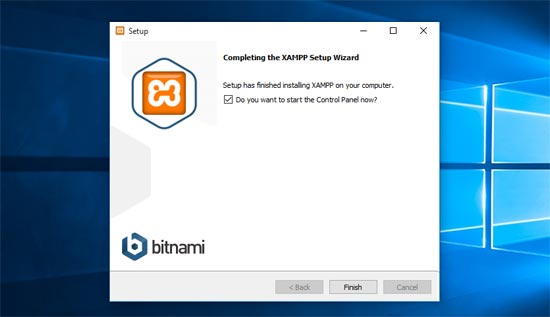 这将启动XAMPP控制面板。继续,网站设计和制作,单击Apache和MySQL旁边的开始按钮。
这将启动XAMPP控制面板。继续,网站设计和制作,单击Apache和MySQL旁边的开始按钮。
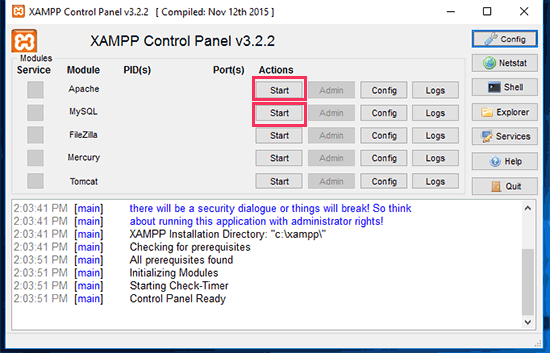 XAMPP现在将启动Apache和MySQL。您可能会看到Windows防火墙通知,网站设计和制作,请务必单击“允许访问”按钮,以便在您的计算机上运行这两个应用程序。
XAMPP现在将启动Apache和MySQL。您可能会看到Windows防火墙通知,网站设计和制作,请务必单击“允许访问”按钮,以便在您的计算机上运行这两个应用程序。
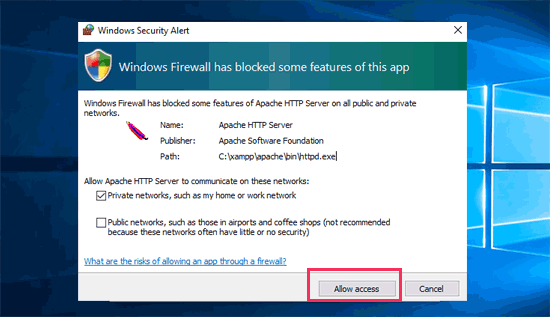 两个应用程序启动后,其名称将以绿色突出显示。
您已在计算机上成功安装XAMPP。
现在您已准备好创建本地网站并使用XAMPP安装WordPress。
两个应用程序启动后,其名称将以绿色突出显示。
您已在计算机上成功安装XAMPP。
现在您已准备好创建本地网站并使用XAMPP安装WordPress。
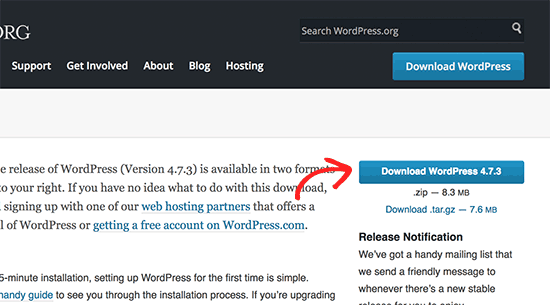 下载WordPress后,您需要解压缩zip文件,然后您将看到一个
下载WordPress后,您需要解压缩zip文件,然后您将看到一个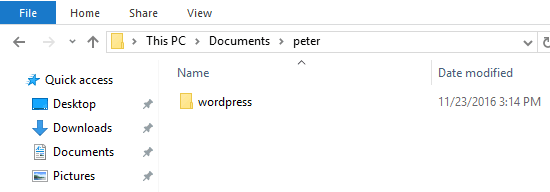 接下来,转到XAMPP安装文件夹。
接下来,转到XAMPP安装文件夹。
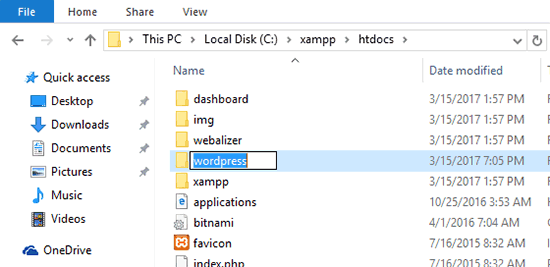 我们建议将wordpress文件夹重命名为website1。这有助于您轻松识别本地站点。
接下来,您需要打开自己喜欢的Web浏览器并访问localhost / website1。您将看到如下页面:
我们建议将wordpress文件夹重命名为website1。这有助于您轻松识别本地站点。
接下来,您需要打开自己喜欢的Web浏览器并访问localhost / website1。您将看到如下页面:
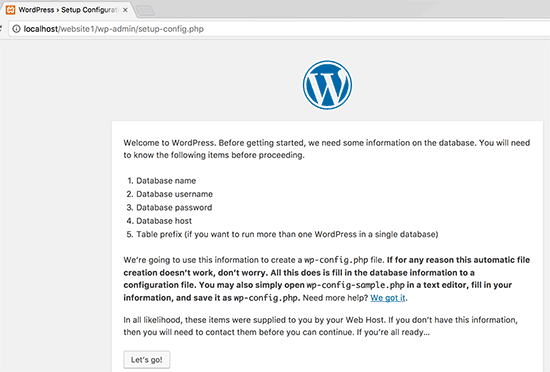 此页面将告诉您WordPress需要数据库名称,数据库用户名,密码和主机信息。
让我们为您的WordPress网站创建一个数据库。
您需要打开一个新的浏览器选项卡并访问localhost / phpmyadmin /。这将启动预安装XAMPP的phpMyAdmin应用程序。它允许您使用更简单的界面轻松管理数据库。
您需要单击“数据库”,为新数据库提供名称,然后单击“创建”按钮继续。
此页面将告诉您WordPress需要数据库名称,数据库用户名,密码和主机信息。
让我们为您的WordPress网站创建一个数据库。
您需要打开一个新的浏览器选项卡并访问localhost / phpmyadmin /。这将启动预安装XAMPP的phpMyAdmin应用程序。它允许您使用更简单的界面轻松管理数据库。
您需要单击“数据库”,为新数据库提供名称,然后单击“创建”按钮继续。
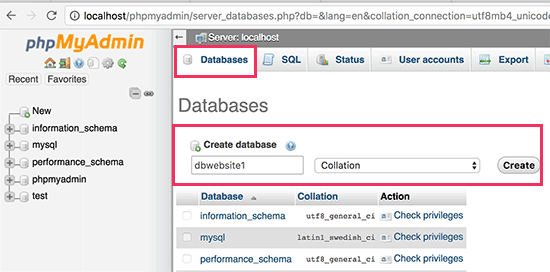 现在您已经创建了一个数据库,您可以将它用于您的WordPress站点。
切换回/ localhost / website1 / browser选项卡,然后单击“Let’s Go”按钮。
在下一个屏幕上,将要求您提供WordPress数据库信息。
输入您之前创建的数据库名称。您的用户名是“root”,您应该将密码字段留空。对于数据库主机字段,您需要使用localhost。
请参见下面的截图:
现在您已经创建了一个数据库,您可以将它用于您的WordPress站点。
切换回/ localhost / website1 / browser选项卡,然后单击“Let’s Go”按钮。
在下一个屏幕上,将要求您提供WordPress数据库信息。
输入您之前创建的数据库名称。您的用户名是“root”,您应该将密码字段留空。对于数据库主机字段,您需要使用localhost。
请参见下面的截图:
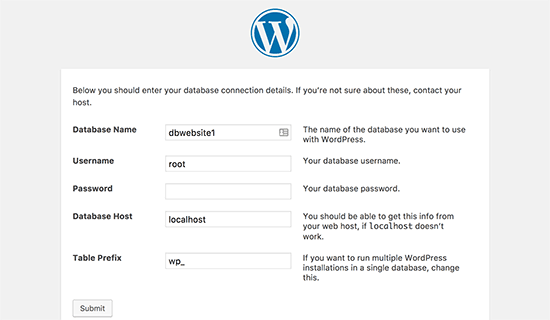 完成后,单击“提交”按钮继续。
如果您使用的是Windows或Linux,WordPress现在会将这些设置存储在名为wp-config.php文件的WordPress配置文件中。
但是,如果您使用的是Mac,则会显示该文件的内容并要求您创建该文件。
您需要在网站的根文件夹中创建此文件。
创建文件后,将先前复制的文本粘贴到其中。接下来,您需要保存文件并返回WordPress安装程序继续。
在下一步中,WordPress将要求您提供有关您网站的信息。首先,输入要用于此站点的标题。
之后,您需要输入管理员帐户的用户名,密码和电子邮件地址。
完成后,单击“提交”按钮继续。
如果您使用的是Windows或Linux,WordPress现在会将这些设置存储在名为wp-config.php文件的WordPress配置文件中。
但是,如果您使用的是Mac,则会显示该文件的内容并要求您创建该文件。
您需要在网站的根文件夹中创建此文件。
创建文件后,将先前复制的文本粘贴到其中。接下来,您需要保存文件并返回WordPress安装程序继续。
在下一步中,WordPress将要求您提供有关您网站的信息。首先,输入要用于此站点的标题。
之后,您需要输入管理员帐户的用户名,密码和电子邮件地址。
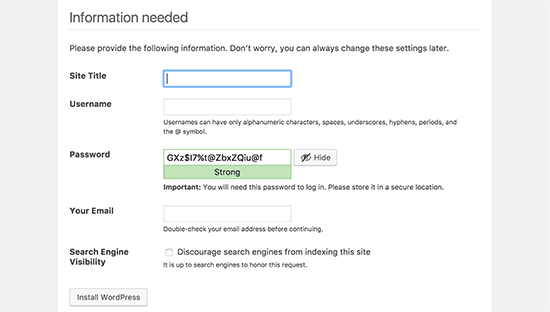 填写完所有信息后,单击“安装WordPress”按钮继续。
填写完所有信息后,单击“安装WordPress”按钮继续。
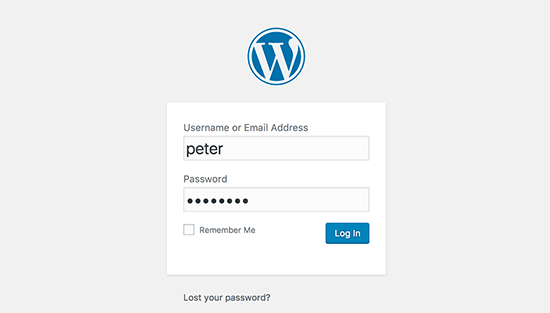
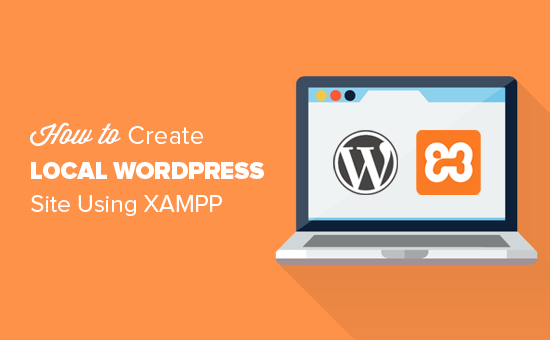
为什么要创建本地WordPress站点?
创建本地WordPress网站是开发人员和网站所有者的常见做法。它允许您在不在互联网上创建实际网站的情况下测试WordPress。 您只能在计算机上看到本地网站。您可以尝试不同的WordPress主题和插件,测试他们的功能,并学习WordPress的基础知识。 如果您已经拥有一个WordPress网站,那么您可以在您的计算机上创建一个本地副本,以便在您的实时网站上实施之前尝试新的插件更新。 重要提示:只有您的计算机上才能看到本地网站。如果您想构建一个实时的WordPress网站,那么您将需要一个域名和WordPress托管。当您准备好创建实时网站时,请按照我们如何启动WordPress博客指南的分步说明进行操作。 话虽如此,让我们看看如何使用XAMPP在Windows,Mac或Linux上本地安装WordPress。什么是XAMPP?
要创建本地WordPress站点,您需要在计算机上设置Web服务器软件(Apache),PHP和MySQL。 PHP是一种编程语言,MySQL是一种数据库管理软件。他们俩都需要运行WordPress。 对于初学者来说,分别安装这些软件是非常困难的。这就是XAMPP的用武之地。 XAMPP使您可以轻松地在本地构建WordPress网站。它适用于基于Windows,Mac和Linux的计算机。 让我们开始吧。在您的计算机上安装XAMPP
首先,您需要访问XAMPP网站并单击操作系统的下载按钮。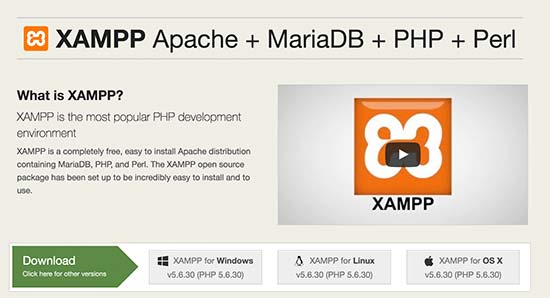 根据您的操作系统,安装向导和应用程序界面可能与此处的屏幕截图不同。网站设计和制作,为了本文的目的,我们将向您展示该软件的Windows版本。
下载XAMPP后,您需要单击并运行安装程序。
根据您的操作系统,安装向导和应用程序界面可能与此处的屏幕截图不同。网站设计和制作,为了本文的目的,我们将向您展示该软件的Windows版本。
下载XAMPP后,您需要单击并运行安装程序。
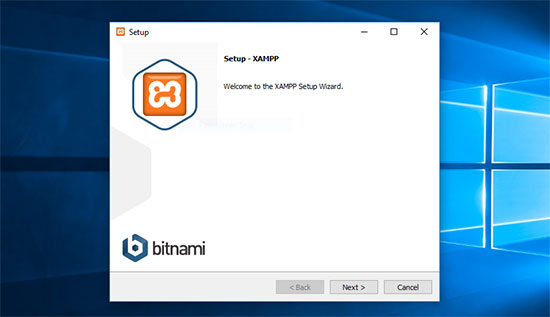 XAMPP会询问您要安装软件的位置以及您要安装的软件包。默认设置适用于大多数用户。网站设计和制作,继续单击“下一步”以完成设置向导。
完成向导后,选中“立即启动控制面板”选项,然后单击“完成”按钮。
XAMPP会询问您要安装软件的位置以及您要安装的软件包。默认设置适用于大多数用户。网站设计和制作,继续单击“下一步”以完成设置向导。
完成向导后,选中“立即启动控制面板”选项,然后单击“完成”按钮。
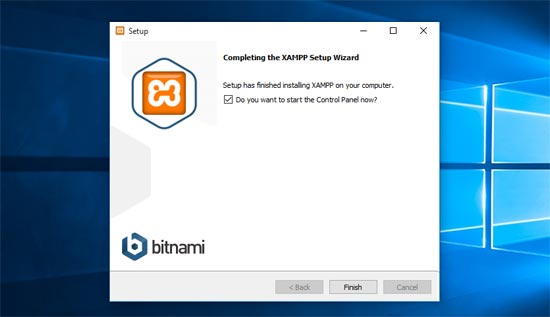 这将启动XAMPP控制面板。继续,网站设计和制作,单击Apache和MySQL旁边的开始按钮。
这将启动XAMPP控制面板。继续,网站设计和制作,单击Apache和MySQL旁边的开始按钮。
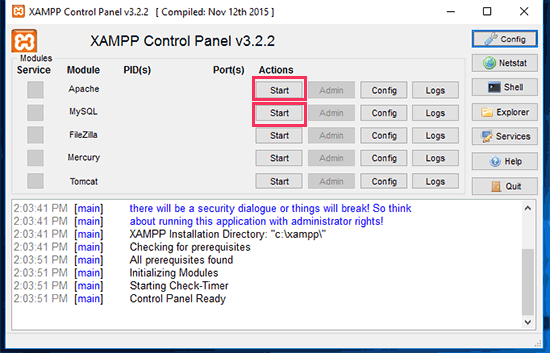 XAMPP现在将启动Apache和MySQL。您可能会看到Windows防火墙通知,网站设计和制作,请务必单击“允许访问”按钮,以便在您的计算机上运行这两个应用程序。
XAMPP现在将启动Apache和MySQL。您可能会看到Windows防火墙通知,网站设计和制作,请务必单击“允许访问”按钮,以便在您的计算机上运行这两个应用程序。
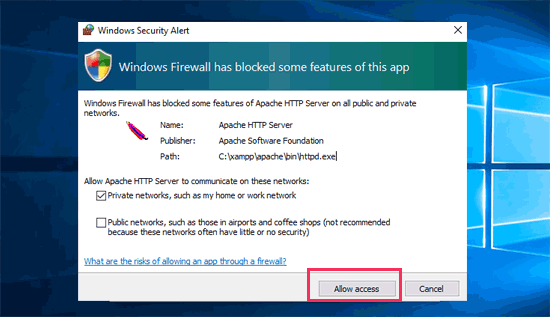 两个应用程序启动后,其名称将以绿色突出显示。
您已在计算机上成功安装XAMPP。
现在您已准备好创建本地网站并使用XAMPP安装WordPress。
两个应用程序启动后,其名称将以绿色突出显示。
您已在计算机上成功安装XAMPP。
现在您已准备好创建本地网站并使用XAMPP安装WordPress。
使用XAMPP创建本地WordPress站点
首先,您需要下载WordPress。访问WordPress.org网站,然后单击“下载WordPress”按钮。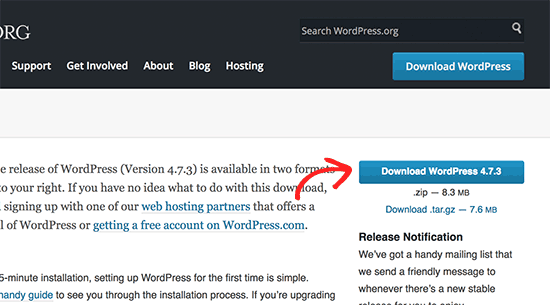 下载WordPress后,您需要解压缩zip文件,然后您将看到一个
下载WordPress后,您需要解压缩zip文件,然后您将看到一个wordpress文件夹。您需要复制此文件夹。
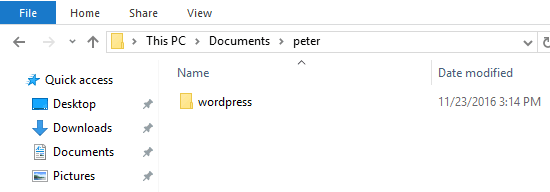 接下来,转到XAMPP安装文件夹。
接下来,转到XAMPP安装文件夹。
网站设计和制作
在Windows上它将是C:/Program Files/XAMPP/htdocs或C:\Xampp\htdocs文件夹。
在Mac上,它将是/Applications/XAMPP/htdocs文件夹。
wordpress将先前复制的文件夹粘贴到htdocs中。
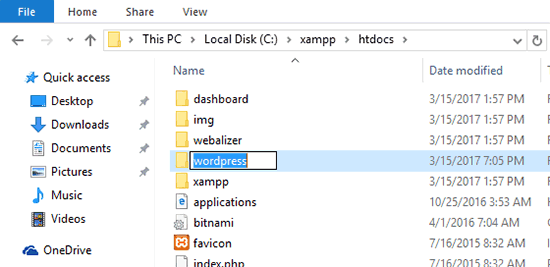 我们建议将wordpress文件夹重命名为website1。这有助于您轻松识别本地站点。
接下来,您需要打开自己喜欢的Web浏览器并访问localhost / website1。您将看到如下页面:
我们建议将wordpress文件夹重命名为website1。这有助于您轻松识别本地站点。
接下来,您需要打开自己喜欢的Web浏览器并访问localhost / website1。您将看到如下页面:
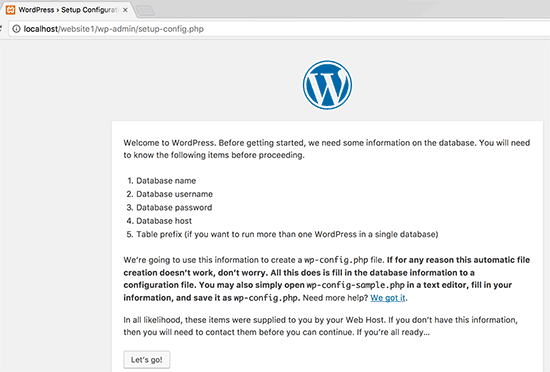 此页面将告诉您WordPress需要数据库名称,数据库用户名,密码和主机信息。
让我们为您的WordPress网站创建一个数据库。
您需要打开一个新的浏览器选项卡并访问localhost / phpmyadmin /。这将启动预安装XAMPP的phpMyAdmin应用程序。它允许您使用更简单的界面轻松管理数据库。
您需要单击“数据库”,为新数据库提供名称,然后单击“创建”按钮继续。
此页面将告诉您WordPress需要数据库名称,数据库用户名,密码和主机信息。
让我们为您的WordPress网站创建一个数据库。
您需要打开一个新的浏览器选项卡并访问localhost / phpmyadmin /。这将启动预安装XAMPP的phpMyAdmin应用程序。它允许您使用更简单的界面轻松管理数据库。
您需要单击“数据库”,为新数据库提供名称,然后单击“创建”按钮继续。
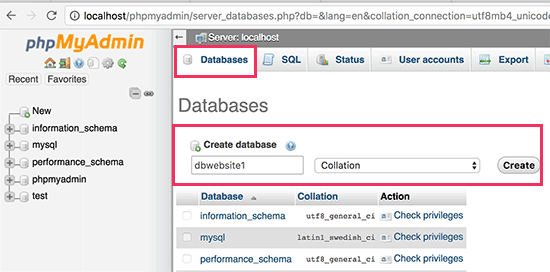 现在您已经创建了一个数据库,您可以将它用于您的WordPress站点。
切换回/ localhost / website1 / browser选项卡,然后单击“Let’s Go”按钮。
在下一个屏幕上,将要求您提供WordPress数据库信息。
输入您之前创建的数据库名称。您的用户名是“root”,您应该将密码字段留空。对于数据库主机字段,您需要使用localhost。
请参见下面的截图:
现在您已经创建了一个数据库,您可以将它用于您的WordPress站点。
切换回/ localhost / website1 / browser选项卡,然后单击“Let’s Go”按钮。
在下一个屏幕上,将要求您提供WordPress数据库信息。
输入您之前创建的数据库名称。您的用户名是“root”,您应该将密码字段留空。对于数据库主机字段,您需要使用localhost。
请参见下面的截图:
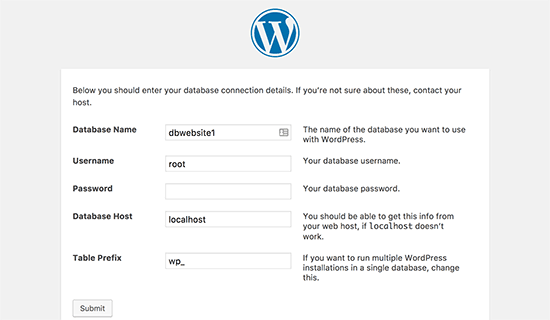 完成后,单击“提交”按钮继续。
如果您使用的是Windows或Linux,WordPress现在会将这些设置存储在名为wp-config.php文件的WordPress配置文件中。
但是,如果您使用的是Mac,则会显示该文件的内容并要求您创建该文件。
您需要在网站的根文件夹中创建此文件。
创建文件后,将先前复制的文本粘贴到其中。接下来,您需要保存文件并返回WordPress安装程序继续。
在下一步中,WordPress将要求您提供有关您网站的信息。首先,输入要用于此站点的标题。
之后,您需要输入管理员帐户的用户名,密码和电子邮件地址。
完成后,单击“提交”按钮继续。
如果您使用的是Windows或Linux,WordPress现在会将这些设置存储在名为wp-config.php文件的WordPress配置文件中。
但是,如果您使用的是Mac,则会显示该文件的内容并要求您创建该文件。
您需要在网站的根文件夹中创建此文件。
创建文件后,将先前复制的文本粘贴到其中。接下来,您需要保存文件并返回WordPress安装程序继续。
在下一步中,WordPress将要求您提供有关您网站的信息。首先,输入要用于此站点的标题。
之后,您需要输入管理员帐户的用户名,密码和电子邮件地址。
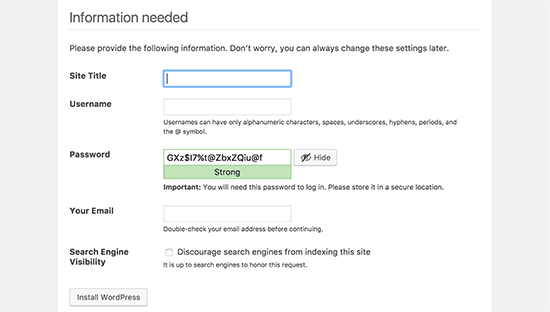 填写完所有信息后,单击“安装WordPress”按钮继续。
填写完所有信息后,单击“安装WordPress”按钮继续。
网站设计和制作
WordPress现在将运行安装并在完成后提示您登录。 您可以通过转到/localhost/website1/wp-admin页面登录您的网站,并使用您在安装过程中输入的用户名/密码进行登录。